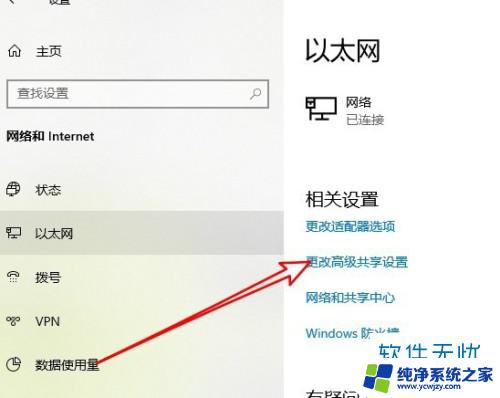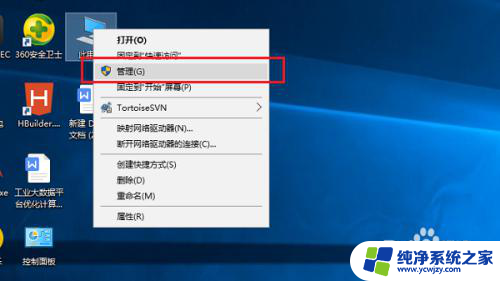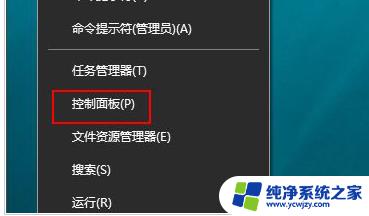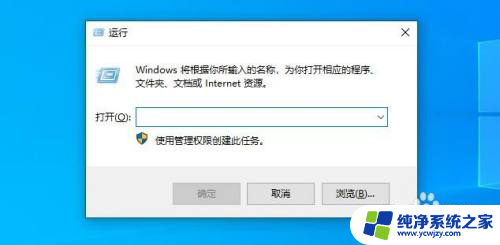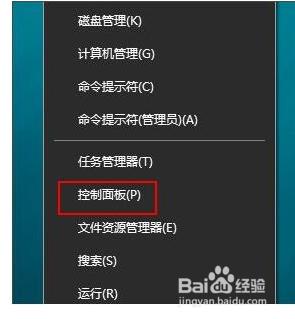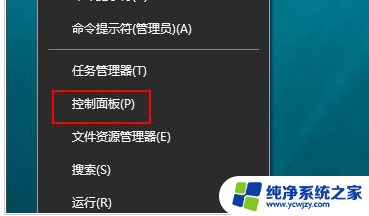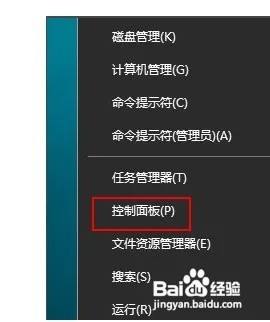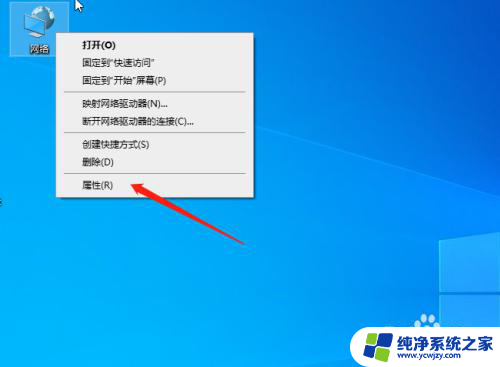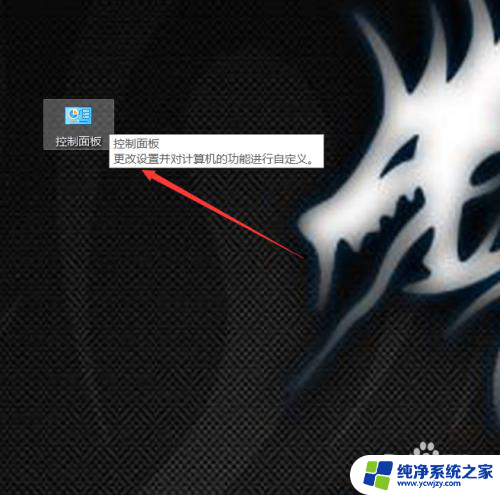win10启用网络发现保存不了怎么办 Win10网络发现自动关闭无法启用
win10启用网络发现保存不了怎么办,在使用Windows 10操作系统时,我们可能会遇到一个问题,那就是无法启用网络发现并保存设置,网络发现功能对于我们在局域网中共享文件和打印机等资源非常重要,因此这个问题可能给我们的工作和生活带来一些困扰。在本文中我们将探讨Win10网络发现无法启用的原因以及解决办法,帮助大家解决这一问题。
操作方法:
1.在Windows10系统桌面,右键点击“此电脑”图标。然后在弹出的菜单中选择“管理”菜单项

2.这时会打开计算机管理窗口,点击左侧的“服务和应用程序/服务”菜单项
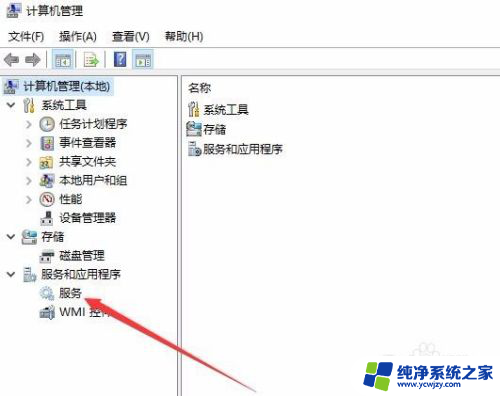
3.在右侧的窗口中找到SSDP Discovery服务项,并双击打开其属性窗口
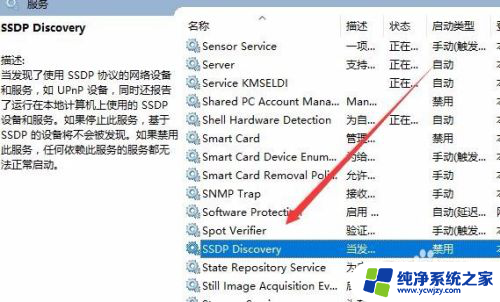
4.在服务的属性编辑窗口中,点击“启动类型”下拉菜单。选择“自动”菜单项,然后点击应用按钮
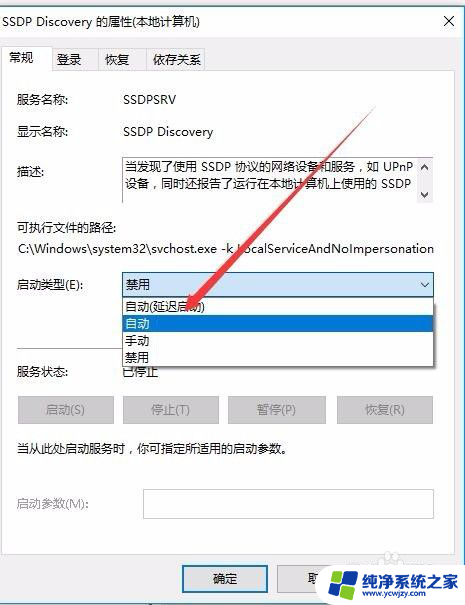
5.接着点击下面的“启动”按钮,启用SSDP Discovery服务,最后点击确定按钮就可以了。
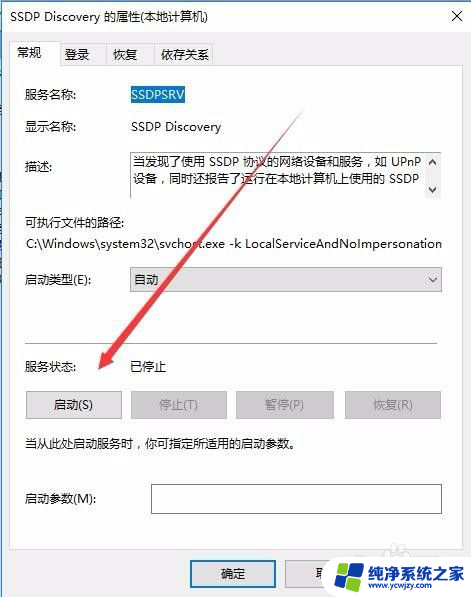
6.这时再选择网络发现保存修改后可以成功设置了。
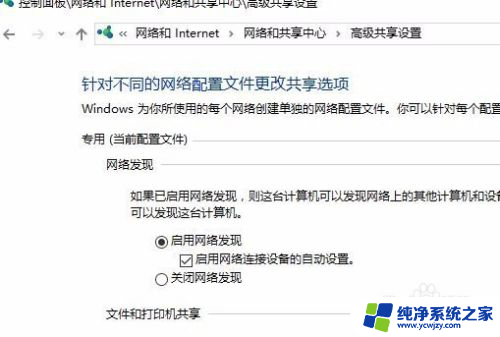
以上就是win10启用网络发现保存不了怎么办的全部内容,碰到同样情况的朋友们赶紧参照小编的方法来处理吧,希望能够对大家有所帮助。